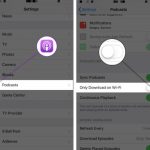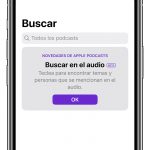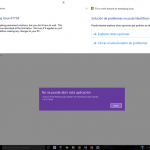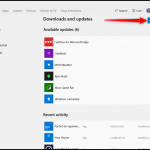Los podcasts están llenos de ideas sorprendentes y diálogos de la vida real que pueden ser realmente estimulantes intelectualmente. Hoy en día, más de 200 millones de personas escuchan podcasts en todo el mundo. El iTunes Store ofrece una enorme colección de podcasts para usuarios de Mac OS e iOS. La aplicación Podcast se puede descargar gratuitamente en la Apple App Store. Este tutorial te mostrará cómo descargar podcasts de iTunes a tu dispositivo Apple.
Acceda al podcast de iTunes en su dispositivo
1. Abre iTunes en tu Mac.
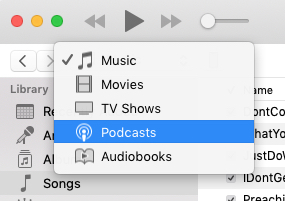
2. Selecciona la lista de iTunes que aparece en la barra lateral derecha y elige «Podcasts»:
Si nunca has usado Podcasts en iTunes, puede que no esté en el menú. Es posible que tengas que marcar la casilla de Podcast para que aparezca en el menú. Al pasar el ratón por encima de «Biblioteca», debería aparecer «Editar». Selecciona «Editar». Debería aparecer una lista de opciones. Asegúrate de que la casilla de Podcast esté marcada: A continuación, haga clic en «Hecho». Los podcasts ya están disponibles para que los descargues de iTunes en el menú desplegable.
Suscríbete al Podcast de iTunes
Cuando te suscribes a un podcast de iTunes, puedes descargar automáticamente nuevos episodios del podcast. Los episodios más antiguos se pueden descargar manualmente. Los episodios del podcast se organizan en la sección «Podcasts» de iTunes.
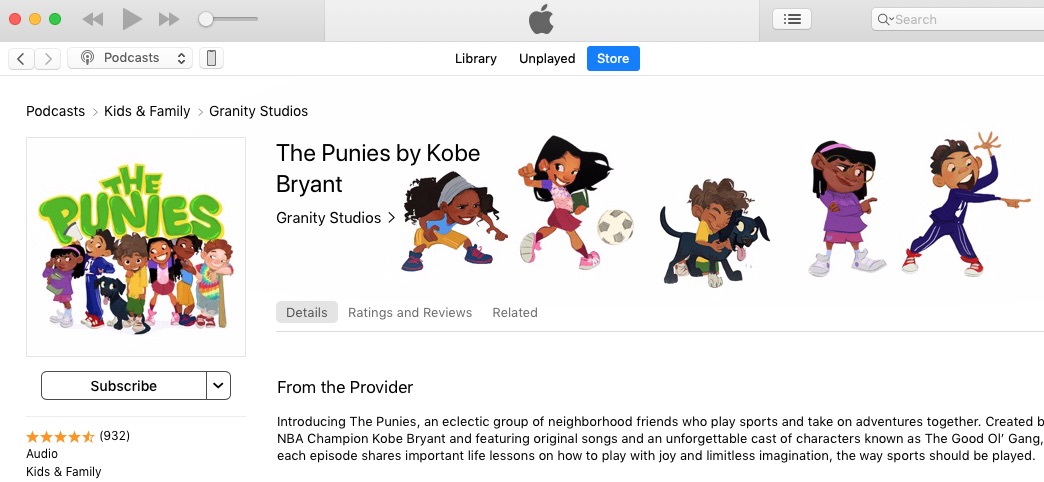
Selecciona el podcast que quieras y haz clic en «Subscribe»
Como pueden ver en el botón «Suscribirse», los usuarios han clasificado el podcast de 1 a 5 estrellas. Puedes suscribirte a varios podcasts en iTunes y luego organizarlos y personalizarlos.
Descargue los episodios del podcast de iTunes
ITunes permite descargar un solo episodio de podcast o una serie de episodios. Si usas iTunes 12.6 o posterior, usa este método. Asegúrate de que tu iTunes esté actualizado y de que tengas una conexión a Internet sólida.
1. En la barra de menú superior, debes encontrar «Biblioteca», «No jugado» y «Tienda».
2. Selecciona «Biblioteca» para ver todas tus suscripciones a los podcasts.
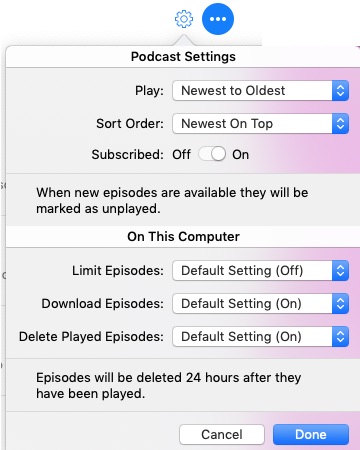
3. Haz clic en un podcast y selecciona «Feed». Se mostrarán todos los episodios del podcast. Si no hay muchos podcasts para elegir, ve al «Menú de ajustes del podcast» en la esquina superior. Mira en «En este ordenador» y comprueba que no se limitan los episodios del podcast en la pantalla. Si los episodios se están limitando, pon las opciones de «Limitar episodios» en OFF
4. Entonces, asegúrate de que la opción «Descargar episodios» esté activada.
5. Haz clic en «Hecho».
Para descargar todos los episodios del podcast, ve a tu biblioteca de podcasts y selecciona «Actualizar».
1. Elija el programa de podcast que desee para la descarga de todos los episodios.
2. Selecciona «Feed» para mostrar la lista.
3. Selecciona un episodio yendo a Editar; Selecciona Todo o usando la tecla «Shift» para seleccionar varios episodios.
4. Una vez que los episodios estén resaltados, haga clic con el botón derecho, control-clic o seleccione «Descargar episodios» en el menú. Comenzará una descarga simultánea de todos los episodios.
5. Para descargar un solo podcast, seleccione un podcast y haga clic en el botón de descarga del episodio de podcast individual.
Una vez que los podcasts se descargan, puedes escucharlos sin conexión.
- Si está usando una versión antigua de iTunes, use este método. Asegúrate de que tu iTunes esté actualizado y que tengas una conexión a Internet sólida.
- Haga clic con el botón derecho del ratón en el icono del podcast o en el nombre del podcast en la columna del medio.
Selecciona «Descargar todo»
Comenzará una descarga simultánea de todos los episodios seleccionados. (Puedes pausar el proceso de descarga seleccionando «Pausar descargas» y deseleccionarlo para reanudar). También puedes personalizar tus podcasts seleccionando el «Menú de ajustes de podcasts» en el panel derecho y personalizando tus opciones. Puedes limitar el número de episodios de un podcast que se pueden almacenar en tu dispositivo.
Una vez descargados los podcasts, pueden sincronizarse con sus otros dispositivos.
Nota: Los podcasts también pueden añadirse a iTunes descargándolos de sitios de Internet, o mediante su recepción como archivos adjuntos de correo electrónico. Los podcasts de iTunes pueden descargarse de dos maneras: manual o automáticamente. Para configurar las descargas automáticas, selecciona un podcast, ve a los ajustes del podcast y confirma que los nuevos episodios deben descargarse automáticamente:
Obtén ayuda del Soporte Técnico de Apple
Si has tenido problemas para descargar un podcast siguiendo estos pasos, ponte en contacto con el servicio de asistencia técnica de Apple.